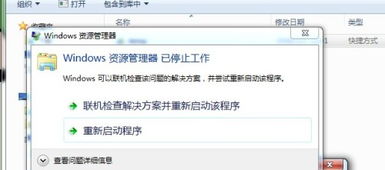
在使用Windows 7系统的过程中,不少用户都曾遇到过一个让人头疼的问题:资源管理器老是停止工作,导致电脑运行不流畅,甚至出现黑屏、假死等现象。这种情况不仅影响了工作效率,还常常让人感到手足无措。那么,面对这一难题,我们该如何解决呢?别急,接下来就为大家介绍几种实用的方法,帮你轻松应对Win7资源管理器频繁停止工作的问题。

当资源管理器突然停止工作时,最快捷的解决办法就是重启它。具体步骤如下:

1. 打开任务管理器:右键单击桌面下方的任务栏空白区域,在弹出的菜单栏中选择“任务管理器”选项。

2. 新建任务:进入任务管理器后,点击上方的“文件”选项,然后选择“新建任务”。
3. 输入命令重启资源管理器:在弹出的任务对话框中输入命令“explorer.exe”,然后点击确定。这样,资源管理器就会重新启动,恢复正常工作。
如果重启资源管理器后问题依旧存在,那么可以尝试修改注册表来解决。但请注意,修改注册表具有一定风险,请在操作前务必备份注册表。
1. 打开运行窗口:点击电脑左下角的“开始菜单”,找到并打开“运行”选项。
2. 输入命令进入注册表编辑器:在运行的输入框中输入“regedit”命令,然后按回车键,即可进入注册表编辑器界面。
3. 定位到指定路径:在注册表编辑器界面中,依次定位到“HKEY_CURRENT_USER\Software\Microsoft\Windows\CurrentVersion\Policies”项下。
4. 新建System项:右键单击“Policies”项,在弹出的菜单中选择“新建”下的“项”,并将其命名为“System”。
5. 新建字符串值:在System项的右侧空白区域,右键单击选择“新建”下的“字符串值”,并将其命名为“DisableTaskMgr”。
6. 修改数值数据:双击打开新建的“DisableTaskMgr”值,将其数值数据设置为“0”,然后点击确定。
完成以上步骤后,重启电脑,看看问题是否得到解决。
有时,资源管理器停止工作可能是由于硬件驱动过时或不兼容导致的。因此,更新硬件驱动也是解决问题的一种方法。
1. 打开设备管理器:右键单击“计算机”图标,选择“属性”,然后在弹出的窗口中点击左侧的“设备管理器”选项。
2. 检查驱动更新:在设备管理器中,逐一检查各个硬件设备的驱动情况。如果有更新可用的驱动,右键单击该设备,选择“更新驱动程序软件”,然后按照提示进行更新。
系统设置的优化也能在一定程度上减少资源管理器停止工作的问题。以下是一些建议的优化措施:
1. 关闭不必要的后台程序:使用任务管理器关闭所有不必要的后台应用程序,以减少系统资源的占用。
2. 调整电源管理计划:将系统默认的电源管理计划中的硬盘关闭时间设置为0,以避免因硬盘关闭而导致的资源管理器停止工作。
3. 禁用缩略图:如果资源管理器在打开包含大量图片或视频文件的文件夹时崩溃,可以尝试禁用缩略图。具体方法是打开任意一个文件,将右上角的“视图”更改为“小图标”,然后点击“组织”,选择“文件夹和搜索选项”,在“查看”设置中勾选“始终显示图标,从不显示缩略图”。
如果以上方法都无法解决问题,那么可以使用Windows事件查看器来查找导致资源管理器崩溃的原因。
1. 打开事件查看器:点击Windows+R键,输入“eventvwr”,然后按回车键,即可打开事件查看器应用程序。
2. 查看应用程序日志:在事件查看器中,双击“Windows日志”,然后选择“应用程序”。
3. 清除日志并监控:在应用程序日志中,点击右侧的“清除日志”按钮清除现有日志。然后像往常一样使用资源管理器,一旦出现崩溃问题,立即打开事件查看器查看创建的日志,以了解导致崩溃的具体原因。
如果问题是在连接外部存储设备后出现的,那么可能是设备损坏或感染病毒导致的。此时,可以尝试移除所有连接到计算机的设备,看看问题是否依旧存在。
不必要的临时文件可能会占用系统资源,导致资源管理器运行缓慢甚至崩溃。因此,定期删除这些临时文件也是很有必要的。
1. 打开设置:同时按Windows和I键打开设置。
2. 选择存储:在系统设置中,选择“存储”选项。
3. 删除临时文件:在存储页面中,点击“临时文件”,然后在下一个屏幕上单击“删除文件”按钮。
系统文件损坏也可能导致资源管理器崩溃。此时,可以使用Windows内置的SFC和DISM工具来修复系统文件。
1. 以管理员权限运行命令提示符:点击Windows+R键,输入“cmd”,然后按Ctrl+Shift+Enter键以管理员权限运行命令提示符。
2. 运行SFC扫描:在命令提示符中,输入“SFC /scannow”,然后按回车键运行SFC扫描。
3. 运行DISM修复:SFC扫描完成后,输入“Dism /Online /Cleanup-Image /RestoreHealth”,然后按回车键运行DISM修复。
通过以上方法,相信大多数Win7用户都能解决资源管理器频繁停止工作的问题。当然,如果问题依旧存在,那么可能是更深层次的系统问题或硬件故障导致的。此时,建议寻求专业的技术支持或考虑升级系统。希望这篇文章能帮助大家轻松应对资源管理器停止工作的难题,让电脑运行更加流畅、稳定!
54.01M磁力播放器最新版
33.62M阳光康旅
54.88M欧气赏
72.25M蛋仔派对先锋服
56.43MWin10模拟器APP
10.84M青橙校园
68.55Mbigolive官方版
33.64M湛江云考试平台
15.27Mmega云盘中文版
38.91Moppo应用商店2025最新版
本站所有软件来自互联网,版权归原著所有。如有侵权,敬请来信告知 ,我们将及时删除。 琼ICP备2024021917号-2